Een SSD kopen: waar u op moet letten

Als u wilt overstappen op een solid-state drive (SSD) of uw bestaande schijf wilt upgraden, hoe kiest u dan de juiste SSD voor uw behoeften? Gezien hoeveel SSD’s er nu op de markt zijn, hoe weet u eigenlijk waar u moet beginnen? Deze gids laat zien waar je op moet letten bij het kopen van een SSD.
Ook nuttig: als u eenmaal weet op welke criteria u moet letten, zijn deze best aanbevolen SSD’s het overwegen waard.
1. Aandrijvingscapaciteit
Vanwege de prijsstelling van SSD’s investeren de meeste mensen niet in SSD’s van 2 TB om echt alles in op te bergen. Het is gewoon veel te duur voor de meeste klanten op dit moment.
Kleinere SSD’s kunnen worden gebruikt voor wat een “opstartschijf” wordt genoemd. Een opstartschijf bevat uw besturingssysteem. Als u Windows op een SSD zou installeren, zou uw computer veel sneller opstarten, ongeacht de rest van uw technische specificaties. Je kunt er ook een aantal veelgebruikte programma’s en games op zetten.

Hoeveel er op een SSD kan zonder een apart opslagstation (dwz een goedkope harde schijf) nodig te hebben, hangt af van hoeveel u bereid bent te besteden. Hieronder volgen de gebruikelijke capaciteiten en wat u qua opslag kunt verwachten bij elk bereik:
- Niveau 1: tot 120 GB – kan werken als opstartschijf voor elke pc. Genoeg voor browsen en tekstverwerken. Dit werkt het beste met cloudopslag om uw opslagruimte uit te breiden.
- Tier 2: 256 GB – ideaal als opstartschijf. Dit is een goed startpunt als u ook essentiële software wilt opslaan.
- Niveau 3: 512 GB – als je een behoorlijke bibliotheek met films en foto’s hebt, moet je beginnen bij dit opslagniveau.
- Niveau 4: 1 TB – hiermee kunt u meerdere AAA-games tegelijkertijd installeren of een bibliotheek met 4K-films opslaan.
- Tier 5: 2 TB en meer – uitstekend voor alles behalve duurder. Meer dan wat de meeste consumenten nodig hebben.
2. Vormfactor (2,5″, mSATA of M.2)
SATA SSD’s kunnen de normale 2,5-inch vormfactor hebben, evenals de kleinere mSATA (verouderde) en M.2 (moderne) vormfactoren. 2,5-inch vormfactoren zijn de meest voorkomende en passen in de meeste laptop- en desktopcomputers.
mSATA en M.2 solid-state drives zijn kleiner en verbruiken minder stroom. Ze worden meestal gebruikt in ultrakleine laptops, tablets en mobiele apparaten. M.2 SSD’s gaan langer mee dan de meeste andere opties, maar ze kunnen ook ingewikkelder zijn om te installeren.

PCIe SSD’s zijn verkrijgbaar in de M.2-vormfactor in de vorm van NVMe SSD’s, maar kunnen ook worden gezien als volwaardige desktop pc-uitbreidingskaarten. Deze uitbreidingskaarten zijn extreem snel maar duur in vergelijking met NVMe SSD’s.
3. Interface (SATA, SAS of NVMe)
Alle SSD’s kunnen worden gesorteerd in drie categorieën: SATA, SAS en NVMe (PCIe) SSD’s. Het verschil is de bandbreedte die de SSD gebruikt, die rechtstreeks van invloed is op hoe snel de schijven gegevens kunnen lezen en schrijven.

De beste SATA SSD’s werken in het bereik van 500 MB/s en hoger (beperkt door SATA-bandbreedte), maar goedkopere (en oudere) oplossingen zullen natuurlijk veel korter zijn. Ondertussen beperkt de snelheid van de PCI Express-standaard van het moederbord PCIe SSD’s (inclusief NVMe SSD’s). De nieuwste PCIe Gen5 SSD’s hebben lees-/schrijfsnelheden van 10.000/8500 MB/s overschreden.
SAS solid-state drives bieden de hoogste lees-/schrijfsnelheden, waarvan vele met snelheden van ten minste 3 GB/s. SAS SSD’s worden echter het vaakst gebruikt in servers op bedrijfsniveau en vergelijkbare apparaten.
4. Stroomverbruik en temperatuur
Stroomverbruik is misschien geen probleem met betrekking tot SSD’s, maar het kan wel bijdragen aan hogere temperaturen op de schijf. Doorgaans verbruiken M.2 NVMe SSD’s minder stroom dan 2,5″ SATA SSD’s, met een verschil van ongeveer 1 tot 2 watt tijdens belasting. Deze schijven kunnen echter ook warm worden tijdens bepaalde bewerkingen, dus veel NVMe SSD’s worden geleverd met een koellichaam eraan bevestigd.

Het stroomverbruik van SSD’s maakt meer uit bij laptops, aangezien de levensduur van de batterij van cruciaal belang is. Aangezien NVMe SSD’s minder stroom verbruiken, zijn ze een slimmere keuze dan SATA voor laptopcomputers . Op een desktop-pc zullen de verschillen echter niet veel bedragen. U moet zich in plaats daarvan concentreren op de bedrijfstemperatuur van de schijf en ervoor zorgen dat er een koellichaam is geïnstalleerd, vooral als uw schijf regelmatig de 60 °C tot 70 °F (140 °F tot 158 °F) overschrijdt.
5. Beheerder
Elke SSD bestaat uit verschillende componenten, waarvan de controller de belangrijkste is. Het is in wezen de CPU van de SSD en verantwoordelijk voor de communicatie met de interface (SATA of PCIe) om efficiënte lees-/schrijfbewerkingen te garanderen. De kwaliteit van de gebruikte controller in een SSD bepaalt voor een groot deel de prestaties die de schijf kan leveren.

De meest prominente controllerfabrikanten van vandaag zijn Phison, Silicon Motion, InnoGrit en Maxio. De Phison E18 is momenteel een van de snelste beschikbare controllers en wordt gebruikt in enkele van de beste SSD’s, zoals de Inland Performance Plus. Bij het kopen van een SSD voor uw systeem is het vaak moeilijk om de specificaties van de controller te vinden. Zoek naar onafhankelijke beoordelingen van controllerinformatie en naar prestatiebenchmarks.
Ook handig: formatteer uw harde schijf voor Windows 10 zodra u de beste SSD voor uw behoeften hebt geselecteerd.
6. NAND-flitser
De daadwerkelijke gegevens op een SSD worden opgeslagen in geheugencellen, die vroeger bestonden uit vluchtig DRAM, maar moderne SSD’s hebben niet-vluchtig NAND-flashgeheugen. Het type NAND-flash dat op uw SSD wordt gebruikt, kan SLC, MLC, TLC en QLC zijn.
SLC of single-level cell flash is de snelste, meest duurzame, maar duurste en wordt daarom meestal alleen gebruikt in servers en industriële oplossingen. MLC NAND is goedkoper, maar heeft een goede combinatie van prijs, prestaties en uithoudingsvermogen. TLC NAND is het meest betaalbare en langzaamste flashgeheugen en heeft het minste uithoudingsvermogen.

Meer recentelijk zijn goedkopere SSD’s QLC NAND gaan gebruiken voor het leveren van hogere capaciteiten tegen meer betaalbare prijzen, maar ten koste van de prestaties. 3D NAND is geen ander NAND-flashtype, maar een innovatieve techniek om flashgeheugen op elkaar te stapelen in plaats van horizontaal. Het concurreert met 2D MLC NAND in termen van prestaties, terwijl het minder kost.
Als uw budget het toelaat, zullen MLC NAND SSD’s u betere prestaties, uithoudingsvermogen en betrouwbaarheid opleveren.
7. DRAM versus DRAM-loos
De meeste solid-state schijven verplaatsen gegevens regelmatig om te voorkomen dat cellen verslijten. Dynamic Random Access Memory (DRAM) op een SSD volgt waar gegevens worden overgedragen terwijl de SSD dingen verplaatst voor efficiënte lees-/schrijfbewerkingen. DRAM-loze SSD’s bereiken deze functie ook zonder een speciale component, maar gebruiken in plaats daarvan de NAND-flash of de CPU van de computer.

Hoewel DRAM-loze SSD’s goedkoper zijn dan standaard SSD’s, is hun gebrek aan DRAM een belangrijke zwakte. Een DRAM-loze SSD zal minder presteren bij multitasking, omdat er geen speciaal RAM-geheugen is om die werklast te helpen beheren. Daarom moet iedereen die functies uitvoert met intense grafische afbeeldingen, zoals foto- of videobewerking, kiezen voor een SSD met DRAM.
8. Prijs
Met het risico het voor de hand liggende te zeggen, is de prijs een van de belangrijkste factoren bij de selectie van SSD’s. De prijzen van SSD’s fluctueren echter regelmatig. Tegen de tijd dat u dit leest, kan een SSD die ik aanbeveel een veel andere prijs hebben dan nu.
In plaats van bepaalde SSD’s in bepaalde prijsklassen aan te bevelen, ga ik je een tip geven over het kopen van SSD’s en andere computerhardware: probeer SSD’s te bekijken op PCPartPicker .
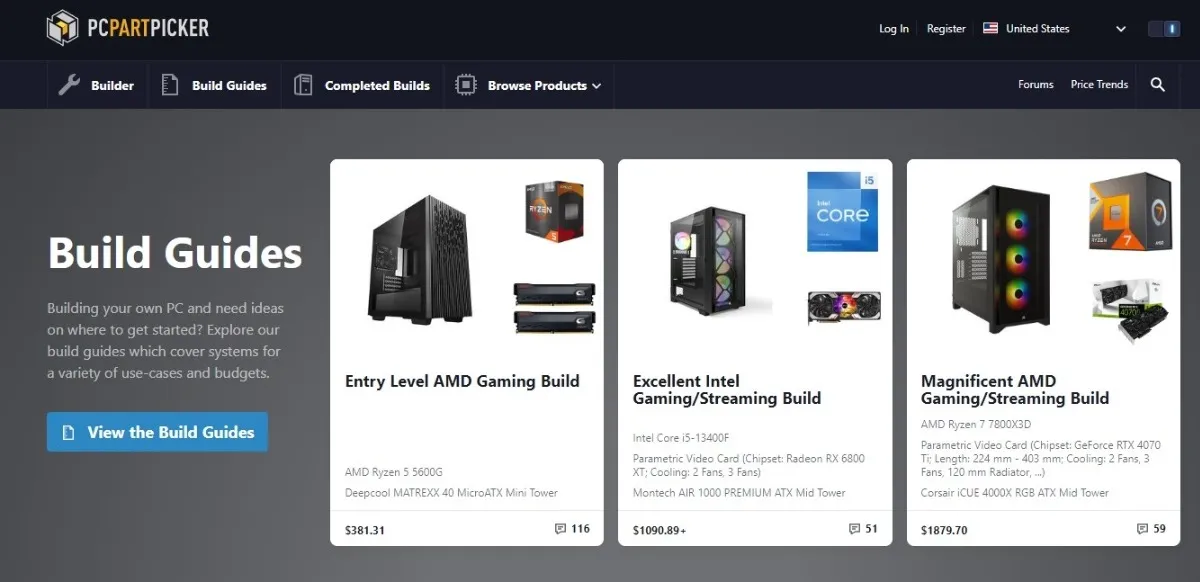
Nadat u PCPartPicker hebt geopend, klikt u op “Builder”. Je ziet een scherm waar je kunt beginnen met het samenstellen van een systeembouw – maak je daar nu echter geen zorgen over. De optie die u op dit moment wilt, is ‘Opslag’.
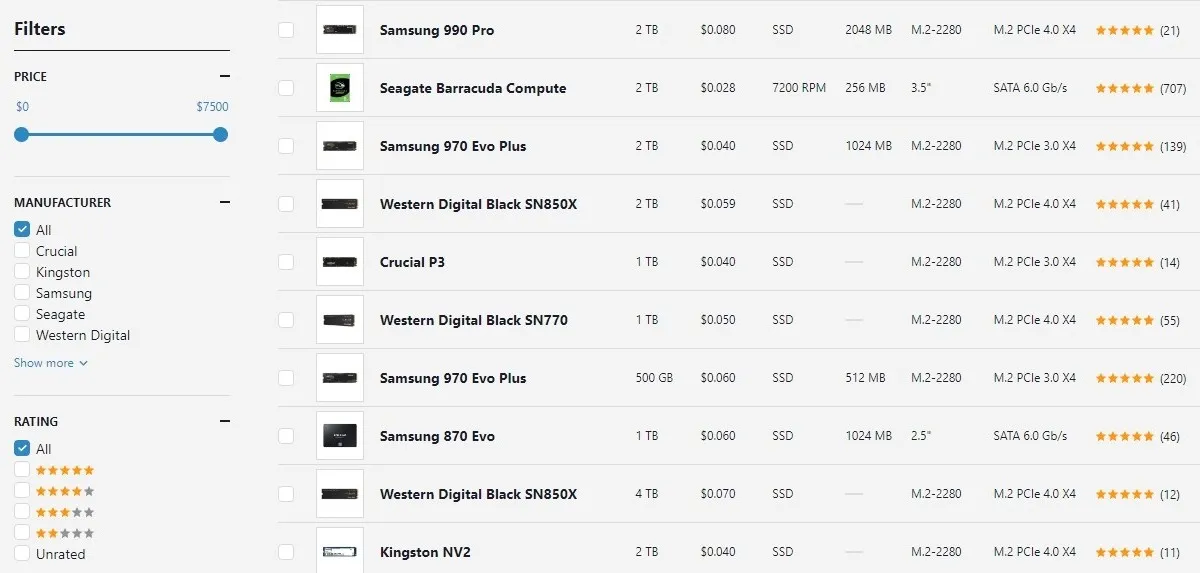
Dit scherm lijkt in eerste instantie misschien intimiderend, maar maak je niet druk. Gebruik de filters aan de linkerkant om de schijven met 4 en 5 sterren te selecteren. Vink “SSD” aan onder “TYPE” en kies de gewenste prijsklasse. Je kunt ook kiezen tussen SATA en NVMe SSD’s, afhankelijk van je budget en de beschikbaarheid van slots op je moederbord.
Blader door en vind de SSD met de gewenste capaciteit. (U kunt er ook voor kiezen om te sorteren op Prijs/GB als u de voordeligste SSD’s wilt vinden die aan uw eerdere specificaties voldoen)
9. Merk
Wanneer u een SSD koopt, wilt u kopen van een hoog gewaardeerd, vertrouwd merk om prestaties te combineren met betrouwbaarheid. Denk aan Samsung, Western Digital, Silicon Power, ADATA, Sabrent, Team Group, Crucial en SanDisk. Deze merken staan erom bekend consequent enkele van de snelst presterende, best beoordeelde SSD’s op de markt te produceren. U kunt gerust zijn met voldoende garantie voor het geval er later iets misgaat.

Het kopen van een willekeurige naamloze SSD is gewoon vragen om problemen, vooral als het een verdacht lage prijs heeft in vergelijking met schijven met vergelijkbare specificaties van zijn concurrenten. Neem dat soort risico’s niet met uw besturingssysteem en persoonlijke gegevens.
We hopen dat deze gids je heeft geholpen om te bepalen wat je nodig hebt om de juiste SSD te vinden. Als u eenmaal een SSD hebt, kunt u ook overwegen wat u moet doen als u een SSD gebruikt en hoe u uw harde schijf kunt upgraden naar SSD .
Veel Gestelde Vragen
Welke SSD biedt de beste lees- en schrijfsnelheden?
PCIe SSD’s, algemeen bekend als NVMe SSD’s, bieden de beste lees- en schrijfsnelheden. Kies uit PCIe 3.0, PCI3 4.0 of PCIe 5.0 SSD’s, afhankelijk van uw budget en vereisten. Hoewel PCIe 3.0 of Gen3 SSD’s voor de meeste consumenten voldoende zullen zijn, zijn Gen4 SSD’s momenteel het populairst om razendsnelle prestaties te combineren met betaalbare prijzen. Gen5 SSD’s zijn langzaam meer mainstream geworden, maar zijn exorbitant duur. De meerderheid van de consumenten heeft niet de vereiste CPU- en moederbordspecificaties om ze te ondersteunen.
Zijn PCIe 4.0 SSD’s compatibel met alle pc’s?
U kunt PCIe 4.0 SSD’s gebruiken op elke pc met een beschikbaar M.2-slot, maar de snelheid die u krijgt, wordt beperkt tot de PCIe-interface van het slot zelf. Als u bijvoorbeeld een PCIe 4.0 SSD op een PCIe 3.0-sleuf installeert, wordt de SSD beperkt tot PCIe 3.0-bandbreedte.
Heeft een SSD meer RAM nodig?
Nee, een SSD heeft op zichzelf niet meer RAM nodig. Een SSD werkt perfect, of je nu 8 GB of 16 GB geheugen in je computer hebt. RAM en SSD hebben verschillende functies, en hoewel je met meer RAM zonder merkbare vertraging tussen meerdere programma’s kunt schakelen, heeft een minder dan ideale RAM geen invloed op de prestaties van je SSD.
Afbeelding tegoed: Unsplash . Alle originele screenshots door Tanveer Singh.



Geef een reactie